Come copiare una playlist su Spotify [Guida completa 2025]
Una caratteristica chiave di Spotify sono le playlist. Il popolare servizio di streaming musicale non solo compila selezioni di brani per soddisfare generi e stati d'animo specifici, ma puoi anche creare più playlist personalizzate, se lo desideri.
Puoi duplicare a Spotify elenco di riproduzione? La risposta è si. Ma come copiare una playlist su Spotify? Eseguibile facilmente in pochi clic, questa guida ti insegnerà come duplicare una playlist Spotify. Spotify le playlist possono essere copiate, ma questo articolo è molto utile quando ti imbatti in una playlist straordinaria che desideri copiare.
Contenuto dell'articolo Parte 1. Puoi duplicare a Spotify Elenco di riproduzione?Parte 2. Come copiare una playlist su Spotify sul telefono/desktopParte 3. Come faccio a copiare un intero Spotify Elenco di riproduzione?Parte 4. Come duplicare una playlist su Spotify su un altro accountParte 5. Come duplicare una playlist su Spotify ad Apple MusicParte 6. Come scaricare Spotify Playlist in MP3 senza PremiumParte 7. Per riassumere tutto
Parte 1. Puoi duplicare a Spotify Elenco di riproduzione?
Quando impari a copiare una playlist su Spotify, dovresti verificare se è possibile duplicare a Spotify elenco di riproduzione. Spotify le playlist possono essere copiate. Ma quando vuoi copiare a Spotify playlist, devi assicurarti che tutte le playlist siano pubbliche e visualizzarle nella pagina del tuo profilo. Se non tutte le playlist sono pubbliche, puoi apportare modifiche seguendo questi passaggi:
- Aprire il Spotify app.
- Vai al tuo Biblioteca e seleziona una playlist.
- Fare clic sull'icona del menu e selezionare Rendere pubblico opzione dall'elenco.
Parte 2. Come copiare una playlist su Spotify sul telefono/desktop
Tecnicamente non puoi duplicare una playlist su Spotify subito, ma puoi ottenere la stessa playlist copiando un file Spotify elenco di riproduzione. Come copiare una playlist su Spotify Windows/Mac/Android/iPhone, leggere per i dettagli: Come copiare un Spotify Playlist su desktop e dispositivi mobili [2024]
Parte 3. Come faccio a copiare un intero Spotify Elenco di riproduzione?
Sappiamo come copiare una playlist su Spotify su Windows/Mac/Android/iPhone sopra. In questa sezione impareremo come duplicare un intero Spotify elenco di riproduzione.
Potremmo conservarne una copia salvando il file Spotify playlist dalla tua playlist personale che non tornerà indietro più e più volte. C'è ancora il popolare principale Spotify playlist all'interno del nostro elenco di playlist in modo da poter continuare ad avere nuove canzoni.
Un'altra opzione è rimuovere sempre le tracce in cui non desideri inserirle, le tracce che desideri includere nella playlist semplicemente copiando una playlist condivisa Spotify playlist dalla tua.
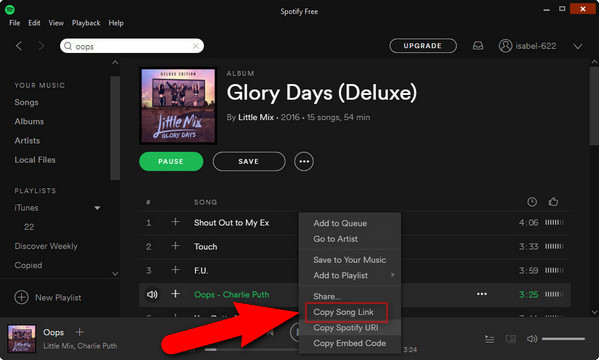
Per avviarlo installa il Spotify applicazione o avvia l'applicazione sul tuo dispositivo. Segui i passaggi seguenti per duplicare un'intera playlist Spotify:
- Clicca su Spotify playlist da cui desideri copiare Spotify app sul tuo dispositivo. Ora visualizzerai una directory delle tracce che devi selezionare o evidenziare.
- Quindi, invece di andare in pista, evidenzia semplicemente la traccia che desideri. È necessario creare copie della playlist.
- Quando hai già scelto una traccia, scegli quella Comando + A sul tuo computer Mac oppure puoi anche utilizzare il file Ctrl + A sul tuo computer Windows per selezionare i brani. E le canzoni ora sarebbero delineate in bianco grigiastro.
- Puoi osservare le Fare clic con la traccia di Windows, o due dita facendo clic sul Mac. Inizia a spostare il cursore su Aggiungi, quindi seleziona il nome della playlist e crea una playlist diversa.
Questo è ciò che devi fare per fare copie del file Spotify elenco di riproduzione. Farà anche una copia e non altererà il tuo profilo. Ora puoi rinominarlo o riscrivere il titolo della playlist, quindi sembrerà funzionare proprio come la playlist che hai creato.
Parte 4. Come duplicare una playlist su Spotify su un altro account
Trasferimento da aeroporto a Sharm Spotify le playlist sono davvero una risorsa rara che hai dedicato molto tempo a personalizzare. Quindi, se hai creato un secondo account o stai passando a qualche altro servizio di musica in streaming, è meglio sapere come copiare una playlist su Spotify su un altro account in modo da non perdere davvero gli altri sul modulo. Probabilmente diamo un'occhiata a come duplicare Spotify playlist all'account successivo.
Ad esempio, quando diventi un nuovo utente per sperimentare un piano di coppia Duo di nuova concezione o desideri spostare le informazioni sulla playlist che hai generato tramite il tuo account originale, ti servono solo pochi secondi in più del tuo tempo. Un esempio di ciò è quando utilizziamo la versione aggiornata di Spotify per computer Windows e sebbene il metodo funzioni anche quando utilizzi la versione web dell'applicazione.
Passo dopo passo, descriveremo come duplicare una playlist su Spotify a un altro account quasi nello stesso servizio di streaming musicale.
- Avvia un Spotify un'applicazione o un lettore multimediale sul computer.
- Nel menu a sinistra, seleziona la playlist che desideri riprodurre e posiziona il cursore del mouse su di essa. Seleziona il Condividi copia riferimento dalla playlist nel menu delle opzioni che verrà visualizzato.
- Esci al profilo, quindi accedi con l'altro nuovo utente.
- Copia e incolla il link alla playlist che hai salvato nel motore di ricerca. Fai clic sul tasto Invio per iniziare la missione e la playlist dovrebbe essere visualizzata.
- Clicca sul tre punti orizzontali che apparirà sotto la descrizione dell'elenco e seleziona Salva nella tua libreria dal menu delle opzioni che appare. Di conseguenza, la playlist che avevi nel tuo vecchio file Spotify l'account verrebbe salvato nel tuo attuale utente, in modo che tu possa ascoltare l'esperienza che trovi da anni.
Parte 5. Come duplicare una playlist su Spotify ad Apple Music
Sebbene il Spotify è una delle applicazioni di streaming musicale più popolari oggi, a cui molti dei suoi utenti stanno passando Apple Music. Forse ti starai chiedendo se puoi copiare una playlist su Spotify su una nuova piattaforma. Si, puoi. Ecco 3 metodi su come copiare una playlist Spotify ad Apple Musica:
Come copiare una playlist su Spotify usando Song Shift
- Installa subito il software. Se hai un iPhone, non c'è nessuna versione di Android lì dentro.
- Avviare l'applicazione e scegliere "Inizia ora." Nel "Servizi disponibili" categoria, scegli "Spotify" e poi "Apple Music." Avrai accesso all'applicazione a ciascun servizio musicale.
- Inizierai il pulsante "shift" per trasferire le playlist. Scegliere Spotify la playlist specifica e poi Apple Music.
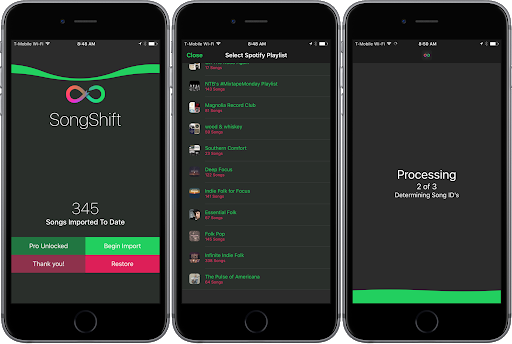
Come copiare una playlist su Spotify usando Timbro
- Scarica e installa subito l'applicazione.
- avvia l'applicazione e segui le istruzioni per attivare il tuo Spotify conto.
- Ti verrà quindi chiesto di "scegli la destinazione" dove desideri spostare le playlist. Scegli il programma Apple Music.
- Scegli le tracce musicali che desideri caricare.
L'edizione gratuita di Stamp ti consente di caricare brani musicali di Dieci tracce, che essenzialmente non è nulla. Detto questo, sarai in grado di portare le playlist di brani illimitati per $ 10.
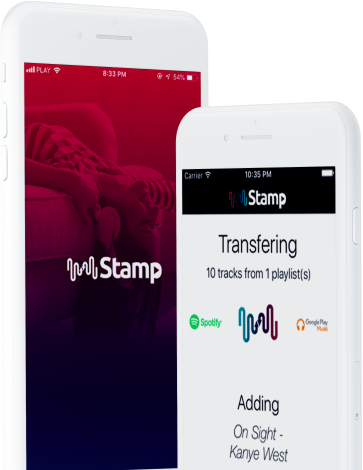
Come copiare una playlist su Spotify utilizzando l'opzione del browser Web
Questa è davvero una scelta diversa dalle altre due, poiché è un processo di applicazione del telefono che devi convertire le playlist dal browser web.
- Vai al seguente sito web: www.tunemymusic.com
- Scegli Spotify quindi accedi al tuo profilo.
- Nel campo di ricerca, incolla il Spotify URL. Scegliere 'Carica playlist'
- Scegliere il Passo successivo. Scegli Apple Music quindi accedi al tuo profilo.
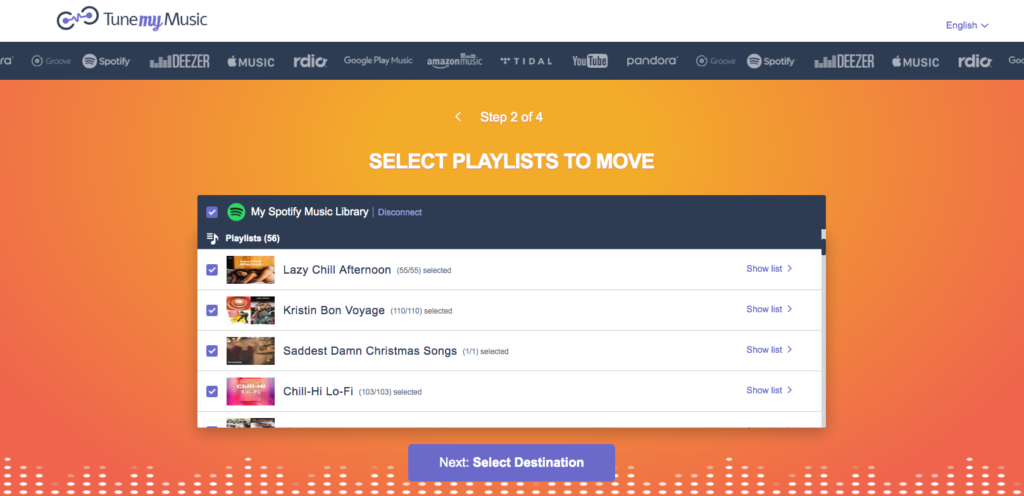
Parte 6. Come scaricare Spotify Playlist in MP3 senza Premium
Come copiare una playlist su Spotify è molto semplice, ma a volte potresti confondere la playlist copiata con la playlist originale. Per gestirli al meglio, scaricando Spotify playlist e posizionando tutto Spotify playlist in un file manager è un'opzione perfetta. Qui, TunesFun Spotify Music Converter ti aiuterò.
TunesFun Spotify Music Converter è un potente downloader e convertitore di musica adatto a tutti Spotify utenti. Usandolo potrai scaricare tutti i brani della tua playlist direttamente sul tuo dispositivo senza doverti abbonare Spotify Premio. Dopo il download Spotify playlist sul tuo computer, puoi gestirle in un file manager o in un altro lettore multimediale. Inoltre, puoi giocare scaricato Spotify canzoni ovunque. Fai clic sul pulsante in basso per provarlo gratuitamente adesso!
Ecco i passaggi su come scaricare Spotify playlist utilizzando il file TunesFun Spotify Music Converter.
1. Scarica e installa il TunesFun Spotify Downloader di musica sul tuo dispositivo.
2. Avviare e aprire l'applicazione.
3. Copia il file URL che desideri aggiungere o scaricare nella tua playlist.
4. Incollare il file nella casella di conversione.

5. Scegli il formato file, scegli il formato file MP3 per creare la playlist.

6. Fare clic sul pulsante di conversione e avviare il processo di conversione.

7. Conferma il processo di salvataggio e aggiungi il contenuto convertito alla tua playlist e il gioco è fatto.
Spotify la versione a pagamento ti consente solo di riprodurre i brani su un massimo di tre diversi sistemi operativi. È a causa di DRM sicurezza, puoi eseguirlo solo su Spotify programma. Ma grazie al TunesFun Spotify Music Converter, potresti ora spostare qualsiasi Spotify pista, versione del brano o playlist in file MP3, AAC, WAV, FLAC per goderselo offline.
Parte 7. Per riassumere tutto
Puoi duplicare a Spotify elenco di riproduzione? Si, puoi. Ora sai come copiare una playlist Spotify. Puoi anche copiare le tue playlist preferite su Spotify. Per un migliore ascolto e gestione, è possibile utilizzare TunesFun Spotify Music Converter scaricare Spotify playlist senza abbonarsi al piano premium. Quindi sei libero di riprodurli sempre e ovunque.

Lascia un commento